Пошаговое руководство: Как удалить всю историю Twitter
Как удалить всю историю Twitter Twitter - это популярная социальная сеть, позволяющая пользователям делиться своими мыслями, идеями и мнениями со всем …
Читать статью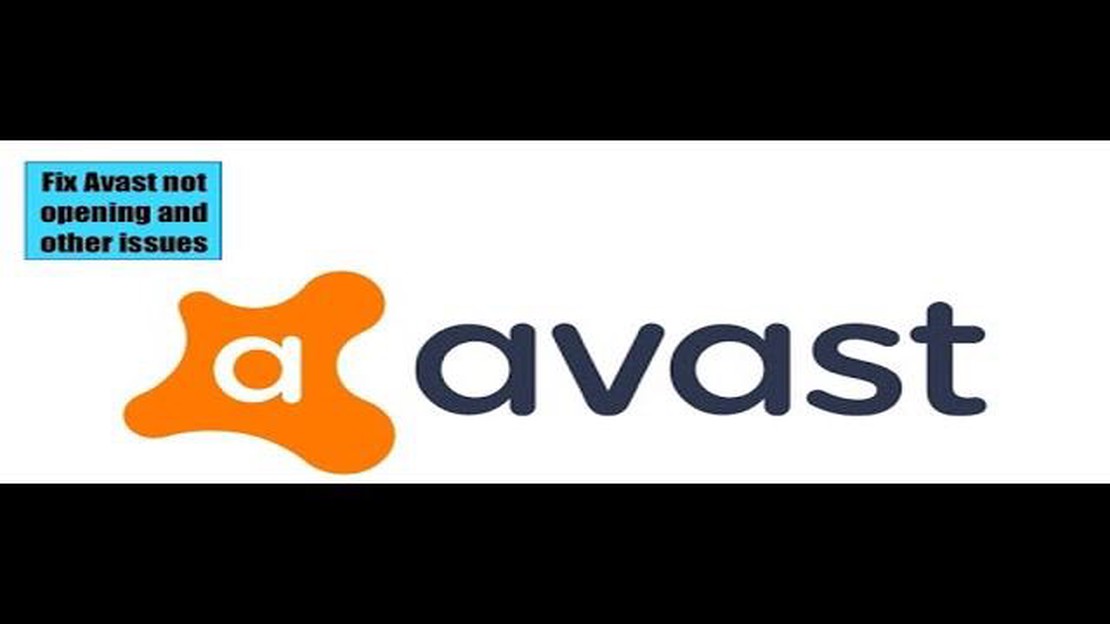
Если вы столкнулись с проблемой, когда Avast не открывается на компьютере с Windows 10, вы не одиноки. Многие пользователи сообщают об этой проблеме, но есть несколько простых решений, которые помогут вернуть Avast в рабочее состояние.
1. Перезагрузите компьютер: Иногда проблему можно решить простой перезагрузкой. Закройте все открытые программы, перезагрузите компьютер и попробуйте снова открыть Avast.
2. Проверьте наличие конфликтующих программ: В некоторых случаях работе Avast может мешать другое защитное ПО или программы. Проверьте наличие конфликтующих программ и попробуйте отключить или удалить их, чтобы убедиться, что проблема решена.
3. Запустите Avast Repair: Avast содержит встроенную функцию восстановления, которая позволяет устранить часто возникающие проблемы. Чтобы воспользоваться этой функцией, перейдите в Панель управления, выберите “Программы”, найдите Avast в списке установленных программ и выберите “Исправить” или “Изменить”.
4. Переустановить Avast: Если ни одно из описанных выше решений не помогло, попробуйте удалить и переустановить Avast. Для этого перейдите в Панель управления, выберите “Программы”, найдите Avast в списке установленных программ и выберите “Деинсталляция”. Затем скачайте последнюю версию Avast с официального сайта и установите ее.
5. Обратиться в службу поддержки Avast: Если вы испробовали все вышеперечисленные решения и по-прежнему сталкиваетесь с проблемой, когда Avast не открывается, возможно, стоит обратиться в службу поддержки Avast за дополнительной помощью. Они могут предоставить индивидуальные решения с учетом конкретной ситуации.
Следуя этим простым решениям, вы сможете устранить проблему не открывающегося Avast на компьютере с Windows 10. Не забывайте постоянно обновлять антивирусное ПО, чтобы обеспечить оптимальную защиту от угроз и вредоносных программ.
Отказ от ответственности: Содержимое этой статьи носит исключительно информационный характер и не должно рассматриваться как профессиональный совет. Для получения точной и индивидуальной помощи всегда обращайтесь за консультацией в официальные каналы поддержки Avast.
Если вы столкнулись с проблемой, когда Avast не открывается на компьютере с Windows 10, то для ее решения можно выполнить несколько шагов по устранению неполадок. Вот несколько простых решений для устранения проблемы не открывающегося Avast:
Сначала попробуйте перезагрузить компьютер и посмотреть, устранит ли это проблему. Иногда простая перезагрузка системы может устранить мелкие программные сбои и позволить Avast открываться правильно.
Убедитесь, что вы используете последнюю версию антивируса Avast. Устаревшее программное обеспечение иногда вызывает проблемы совместимости и не позволяет открыть Avast. Перейдите на веб-сайт Avast и загрузите последнюю версию программы, а затем установите ее на свой компьютер.
Читайте также: How To Fix PS5 Wifi Not Working Won't Connect NEW in 2023!
Проверьте, нет ли на компьютере других программ безопасности или антивирусных программ, которые могут конфликтовать с Avast. Временно отключите или удалите все конфликтующие программы и попробуйте открыть Avast снова.
Avast содержит встроенную функцию восстановления, которая помогает устранить часто возникающие проблемы. Чтобы запустить средство восстановления, щелкните правой кнопкой мыши на значке Avast в системном трее и выберите пункт “Открыть пользовательский интерфейс Avast”. Затем перейдите в “Меню” и выберите “Настройки”. В меню настроек выберите “Устранение неполадок” и нажмите на “Восстановить приложение”. Следуйте инструкциям для завершения процесса восстановления.
Если ни одно из описанных выше решений не помогло, попробуйте переустановить Avast на своем компьютере. Сначала полностью удалите существующую версию Avast. Затем загрузите последнюю версию с сайта Avast и установите ее на компьютер.
Убедитесь, что ваш компьютер соответствует минимальным системным требованиям для корректной работы Avast. Посмотрите на сайте Avast системные требования и проверьте, соответствует ли им ваш компьютер. При необходимости обновите аппаратное обеспечение.
Читайте также: Сравнение Google Pixel и Samsung Galaxy S7: Какой Android-смартфон лучше?
Если ни одно из описанных выше решений не помогло, рекомендуется обратиться в службу поддержки Avast за дальнейшей помощью. Они могут предоставить вам конкретные шаги по устранению неполадок или помочь решить все основные проблемы, из-за которых не открывается Avast.
Выполнив эти действия, вы сможете устранить проблему не открывающегося Avast в Windows 10 и обеспечить защиту компьютера с помощью антивирусного ПО.
Если вы столкнулись с проблемой, когда Avast не открывается на компьютере под управлением Windows 10, есть несколько простых решений, которые можно попробовать использовать для устранения этой проблемы. Вот несколько шагов по устранению неполадок, которые можно выполнить:
Если проблема с открытием Avast не исчезла даже после выполнения описанных выше действий, возможно, необходимо обратиться за помощью в службу поддержки Avast или к специалисту, специализирующемуся на устранении неполадок с программным обеспечением.
Если вы столкнулись с проблемой, когда антивирус Avast не открывается на устройстве под управлением Windows 10, вы можете воспользоваться несколькими методами устранения неполадок. Вот некоторые эффективные методы устранения проблемы не открывающегося антивируса Avast на Windows 10:
Если вы испробовали все эти способы, но Avast по-прежнему не открывается на устройстве с Windows 10, возможно, стоит обратиться в службу поддержки Avast за дополнительной помощью.
Причин, по которым Avast не открывается на компьютере с Windows 10, может быть несколько. Одной из распространенных причин является конфликт с другими программами безопасности или настройками брандмауэра. Другой причиной может быть поврежденная установка или недавнее обновление, вызвавшее проблемы с совместимостью. Также возможно, что в фоновом режиме запущен какой-либо конфликтующий процесс, препятствующий запуску Avast.
Существует несколько способов устранения проблемы, связанной с тем, что Avast не открывается в Windows 10. Во-первых, попробуйте временно отключить все конфликтующие программы безопасности или брандмауэр. Если это не помогло, можно попробовать переустановить Avast или выполнить восстановительную установку. Также можно проверить наличие обновлений для Avast и установить их. Если ни одно из этих решений не помогло, возможно, потребуется обратиться в службу поддержки Avast за дальнейшей помощью.
Если Avast не открывается после недавнего обновления, это может быть связано с проблемами совместимости. В этом случае можно попробовать переустановить Avast или выполнить восстановительную установку. Также можно проверить наличие обновлений для Avast и установить их. Кроме того, можно попробовать временно отключить все конфликтующие программы безопасности или брандмауэр. Если ни одно из этих решений не помогло, возможно, потребуется обратиться в службу поддержки Avast за дальнейшей помощью.
Да, конфликтующий процесс, запущенный в фоновом режиме, может препятствовать открытию Avast. Иногда другие программы безопасности или фоновые процессы могут мешать работе Avast и препятствовать его запуску. В таких случаях можно попробовать отключить конфликтующие программы безопасности или запустить проверку на наличие вредоносных процессов. Если проблема сохраняется, возможно, потребуется обратиться в службу поддержки Avast для получения дальнейшей помощи.
Как удалить всю историю Twitter Twitter - это популярная социальная сеть, позволяющая пользователям делиться своими мыслями, идеями и мнениями со всем …
Читать статьюОбзор gears 6, чего ждать от коалиции Игровая серия Gears of War была одним из ключевых проектов для Xbox, и фанаты с нетерпением ждут следующей части …
Читать статьюSamsung Galaxy M21 не включается Если вы столкнулись с проблемой, когда Samsung Galaxy M21 не включается, вы не одиноки. Многие пользователи сообщают …
Читать статьюGta v краш windows 11: исправьте это сейчас! Один из самых популярных компьютерных игр современности - Grand Theft Auto V (GTA V) - может вызывать …
Читать статьюSamsung Galaxy S8 не заряжается после попадания влаги и другие проблемы Ваш Samsung Galaxy S8 недавно намок и теперь не заряжается? Не волнуйтесь, мы …
Читать статьюКак изменить циферблат часов на Fitbit Sense Если вы являетесь владельцем смарт-часов Fitbit Sense, вам может быть интересно изменить их внешний вид …
Читать статью